Android动画的一个实战内容,从屏幕底部滑动弹出PopupWindow。 相信这种效果大家在很多APP上都遇到过,比如需要拍照或者从SD卡选择图片,再比如需要分享某些东西时,大多会采用这么一种效果:

那这种效果如何实现呢?
我们仿写一个这种效果的实例吧:
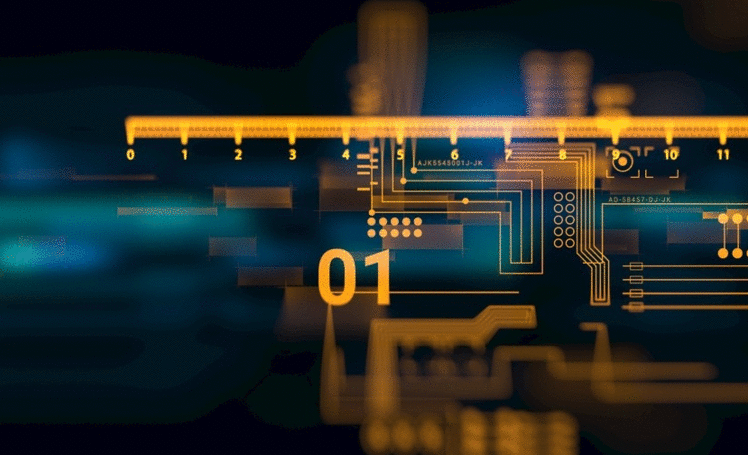
1)我们首先定义一下,弹出窗口的页面布局组件:take_photo_pop.xml
<?xml version="1.0" encoding="utf-8"?>
2)现在定义动画,要知道该Popupwindow出现时是从页面底部向上滑动,消失时是从上向下滑动消失,,所以我们需要定义两个动画文件:
退出动画pop_exit_anim.xml
<?xml version="1.0" encoding="utf-8"?>显示动画pop_enter_anim.xml <?xml version="1.0" encoding="utf-8"?>
关于这两个动画,此处不再多做解析,读过我之前博文的都应该知道啦,很简单的,若是看不懂?请点击此文上方的链接学习之。
3)自定义弹出框Popupwindow:
import android.content.Context;
import android.graphics.drawable.ColorDrawable;
import android.view.LayoutInflater;
import android.view.MotionEvent;
import android.view.View;
import android.widget.Button;
import android.widget.PopupWindow;
import android.widget.RelativeLayout;
public class TakePhotoPopWin extends PopupWindow {
private Context mContext;
private View view;
private Button btn_take_photo, btn_pick_photo, btn_cancel;
public TakePhotoPopWin(Context mContext, View.OnClickListener itemsOnClick) {
this.view = LayoutInflater.from(mContext).inflate(R.layout.take_photo_pop, null);
btn_take_photo = (Button) view.findViewById(R.id.btn_take_photo);
btn_pick_photo = (Button) view.findViewById(R.id.btn_pick_photo);
btn_cancel = (Button) view.findViewById(R.id.btn_cancel);
// 取消按钮
btn_cancel.setOnClickListener(new View.OnClickListener() {
public void onClick(View v) {
// 销毁弹出框
dismiss();
}
});
// 设置按钮监听
btn_pick_photo.setOnClickListener(itemsOnClick);
btn_take_photo.setOnClickListener(itemsOnClick);
// 设置外部可点击
this.setOutsideTouchable(true);
// mMenuView添加OnTouchListener监听判断获取触屏位置如果在选择框外面则销毁弹出框
this.view.setOnTouchListener(new View.OnTouchListener() {
public boolean onTouch(View v, MotionEvent event) {
int height = view.findViewById(R.id.pop_layout).getTop();
int y = (int) event.getY();
if (event.getAction() == MotionEvent.ACTION_UP) {
if (y < height) {
dismiss();
}
}
return true;
}
});
/* 设置弹出窗口特征 */
// 设置视图
this.setContentView(this.view);
// 设置弹出窗体的宽和高
this.setHeight(RelativeLayout.LayoutParams.MATCH_PARENT);
this.setWidth(RelativeLayout.LayoutParams.MATCH_PARENT);
// 设置弹出窗体可点击
this.setFocusable(true);
// 实例化一个ColorDrawable颜色为半透明
ColorDrawable dw = new ColorDrawable(0xb0000000);
// 设置弹出窗体的背景
this.setBackgroundDrawable(dw);
// 设置弹出窗体显示时的动画,从底部向上弹出
this.setAnimationStyle(R.style.take_photo_anim);
}
}
定义要弹出的组件TakePhotoPopWin,它继承自PopupWindow,具体如何实现的,我备注信息很详细了。 有一个地方要提醒的是,就是最后要设置弹出窗体的显示动画,this.setAnimationStyle(R.style.take_photo_anim); 这是必不可少的,只有加上了它,才能应用动画效果!
看下take_photo_anim style的定义:
就这么几步,一个可以从屏幕底部滑动弹出的组件
public void showPopFormBottom(View view) {
TakePhotoPopWin takePhotoPopWin = new TakePhotoPopWin(this, onClickListener);
//showAtLocation(View parent, int gravity, int x, int y)
takePhotoPopWin.showAtLocation(findViewById(R.id.main_view), Gravity.CENTER, 0, 0);
}
private View.OnClickListener onClickListener = new View.OnClickListener() {
@Override
public void onClick(View v) {
switch (v.getId()) {
case R.id.btn_take_photo:
System.out.println("btn_take_photo");
break;
case R.id.btn_pick_photo:
System.out.println("btn_pick_photo");
break;
}
}
};
这下子,效果就和我一开始传的图一致啦!有木有学会了呢!?
拓展:
玩过APP的大家都知道,在你进入新页面或者注册登录啥的时候,都会弹出一个等待的框框,表示网络请求中,你需要耐心等待下,比如微信的等待请求框效果如下:

这里面其中也有个地方用到了动画,那就是不停旋转的那个小图标,它其实用的就是旋转动画!
关于如何实现这么样一个旋转等待框,我以前写过一篇介绍的文章,可查看: 《Android自定义ProgressDialog进度等待框》
 京公网安备 11010802040832号 | 京ICP备19059560号-6
京公网安备 11010802040832号 | 京ICP备19059560号-6